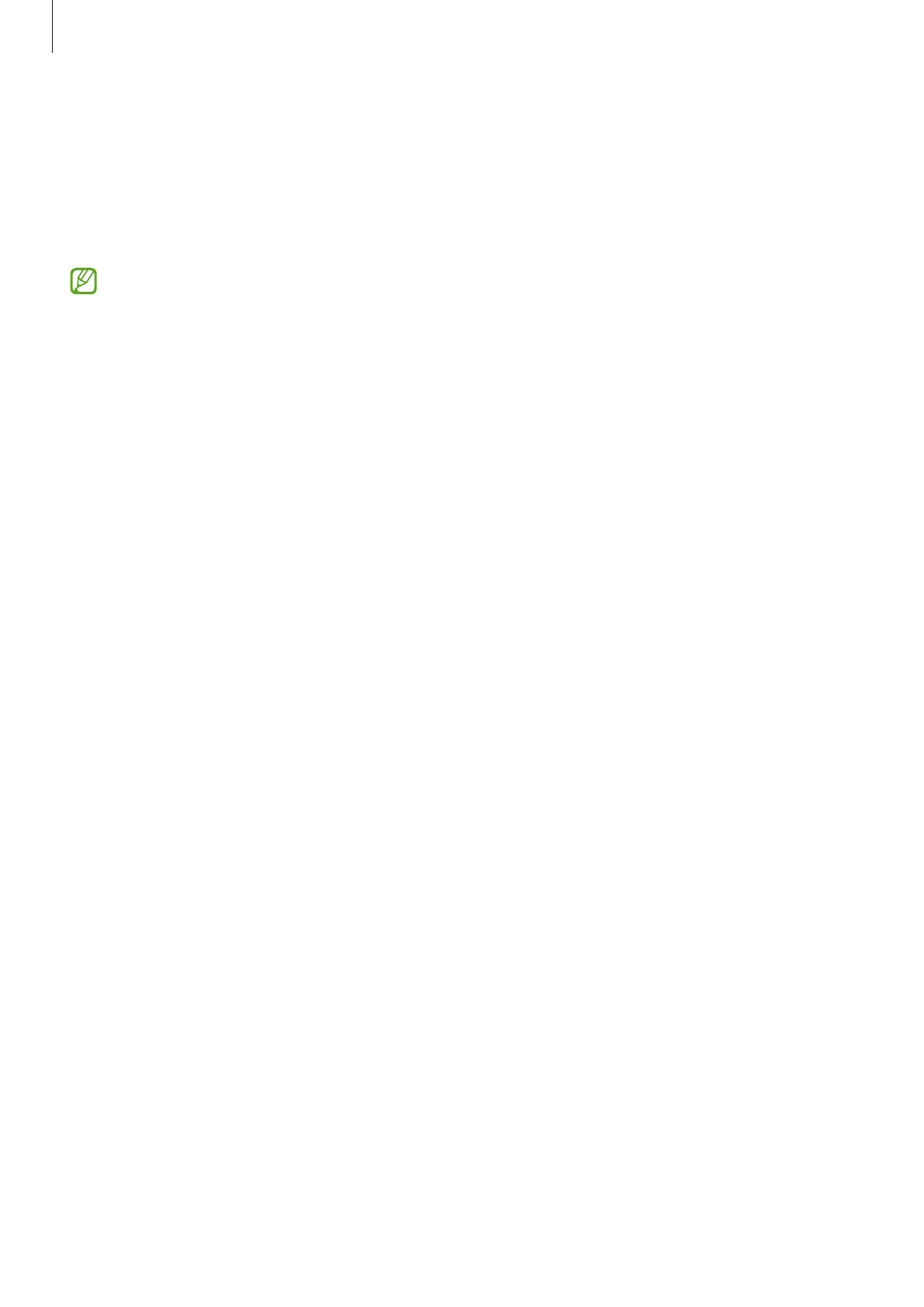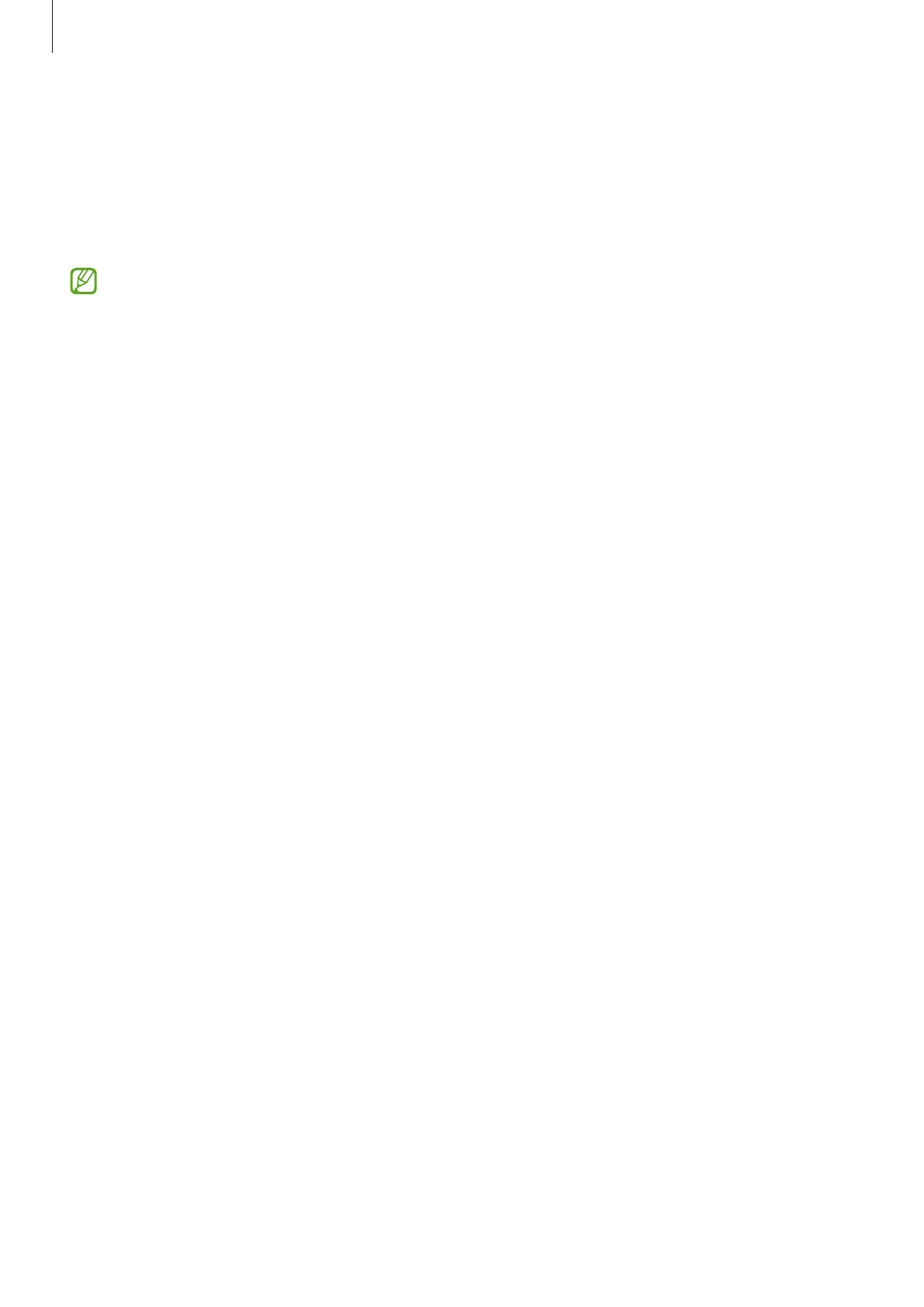
Kezdeti lépések
11
Gyorstöltés
Indítsa el a
Beállítások
alkalmazást, érintse meg az
Akku- és eszközkarbantartó
→
Akkumulátor
→
További akkumulátorbeállítások
elemet, majd a bekapcsoláshoz érintse meg a
Gyorstöltés
kapcsolót.
A gyorstöltő funkció használatához használjon olyan akkumulátortöltőt, amely támogatja az adaptív
gyorstöltést.
Gyorsabban feltöltheti az akkumulátort, ha a képernyő vagy a készülék ki van kapcsolva.
Az akkumulátor-energiafogyasztás csökkentése
A készülék különféle funkciókat kínál, amelyek segítenek takarékoskodni az akkumulátor energiájával.
•
Optimalizálja a készüléket a Készülék karbantartása funkció használatával.
•
Amikor nem használja a készüléket, kapcsolja ki a képernyőt az Oldalsó gomb megnyomásával.
•
Kapcsolja be az energiatakarékos módot.
•
Bezárhatja a felesleges alkalmazásokat.
•
Amikor nincs használatban, kapcsolja ki a Bluetooth funkciót.
•
Kapcsolja ki a szinkronizálást végző alkalmazások automatikus szinkronizálását.
•
Csökkentse a háttérvilágítás időtartamát.
•
Csökkentse a képernyő fényerejét.
Töltési tippek és elővigyázatossági intézkedések az akkumulátorral
kapcsolatban
•
Amennyiben az akkumulátor teljesen lemerült, a készülék a töltő csatlakoztatását követően nem
kapcsolható be azonnal. A készülék bekapcsolása előtt hagyja néhány percig töltődni az akkumulátort.
•
Amennyiben egyszerre több alkalmazást, hálózati alkalmazásokat vagy más eszközökhöz csatlakozó
alkalmazásokat használ, az akkumulátor gyorsabban lemerül. Annak érdekében, hogy a készülék
nehogy kikapcsoljon az adatok átvitele közben, ezeket az alkalmazásokat mindig az akkumulátor teljes
feltöltését követően használja.
•
Ha a töltőt nem konnektorba dugja egy töltő adapteren keresztül, hanem számítógépet használ, az
alacsonyabb áramerősség miatt a töltés hosszabb ideig tarthat.
•
A készülék töltés közben is használható, ám ilyenkor tovább tarthat az akkumulátor teljes feltöltése.
•
Amennyiben a készülék töltése közben a tápellátás ingadozik, az érintőképernyő kikapcsolhat. Ilyen
esetben húzza ki a töltőt az eszközből.